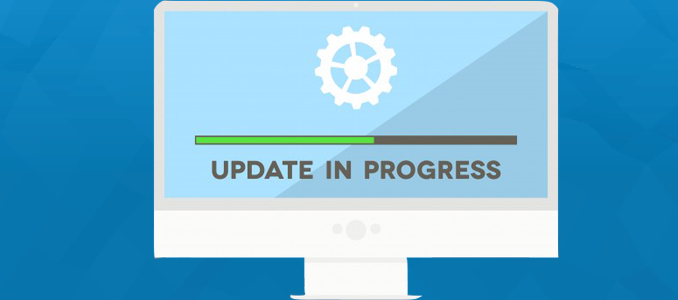
1. Tại Sao Phải Update Theme WordPress?
Theo thời gian, các nhà cung cấp Theme WordPress sẽ cập nhật theme để sửa lỗi, thêm chức năng hoặc cập nhật để phù hợp với phiên bản WordPress mới nhất. Có nhiều bạn thường bỏ qua các bước update cho Theme và kết quả là website của bạn hay bị lỗi mà không biết lý do tại sao. Hoặc khi cập nhật lên phiên bản WordPress mới thì cả Website của bạn trắng trang hoặc bị gì gì đó ….
Trên các site bán Theme cao cấp, khi một Theme được update, các nhà phát triển sẽ ghi chú rất rõ về việc tại sao họ update và họ update cái gì trong phiên bản đó. Dưới đây là một ví dụ cho theme Avada – Một trong những Theme WordPress được bán nhiều nhất trên Themeforest tính tới thời điểm hiện tại với 159,954 Sales.

2. Update Theme WordPress Như Thế Nào?
Chúng ta sẽ có nhiều cách để update theme WordPress. Nếu như bạn có sử dụng Child Theme thì việc update sẽ đơn giản hơn rất nhiều. Nếu các bạn không sử dụng Child Theme thì việc update sẽ ảnh hưởng đến các chỉnh sửa trong theme của bạn và bạn sẽ phải chỉnh sửa lại từ đầu. Bởi vậy, sau khi đọc xong bài viết này, bạn hãy bắt đầu sử dụng Child Theme cho website WordPress của bạn.
Lưu ý: Dù bạn update theme WordPress theo cách nào thì bạn cũng hãy Backup lại toàn bộ dữ liệu trên website của bạn.
Nếu như bạn sợ rằng trong thời gian update theme sẽ mất nhiều thời gian hoặc bạn cần chỉnh sửa gì đó mà không muốn cho người dùng biết thì bạn hãy tạm thời đóng cửa website của bạn lại bằng cách cho đoạn Code dưới đây vào cuối file functions.php trong theme mới mà bạn chuẩn bị update:
function bbit_che_do_bao_tri()
{
if ( !current_user_can( ‘edit_themes’ ) || !is_user_logged_in() )
{
wp_die(‘Trang web tạm thời đang được bảo trì. Xin vui lòng quay trở lại sau.’);
}
}
add_action(‘get_header’, ‘bbit_che_do_bao_tri’);
Nếu bạn ngại Code thì sử dụng Plugin Ultimate Coming Soon Page : https://wordpress.org/plugins/ultimate-coming-soon-page/
3. Update Theme WordPress có sử dụng Child Theme
Nếu như website của bạn có sử dụng Child Theme thì tất cả các thiết lập, chỉnh sửa của theme bạn đều thực hiện trên Child Theme mà không hề đụng chạm tới Theme chính. Như vậy, việc update cho theme chính sẽ dễ dàng và nhanh chóng hơn. Ngay bây giờ bạn hãy tìm đếm bản update mới nhất của theme. Giải nén file theme đó ra và ghi đè lên thư mục theme chính trên Hosting của bạn.
Mở folder theme bạn đang sử dụng trên hosting ra
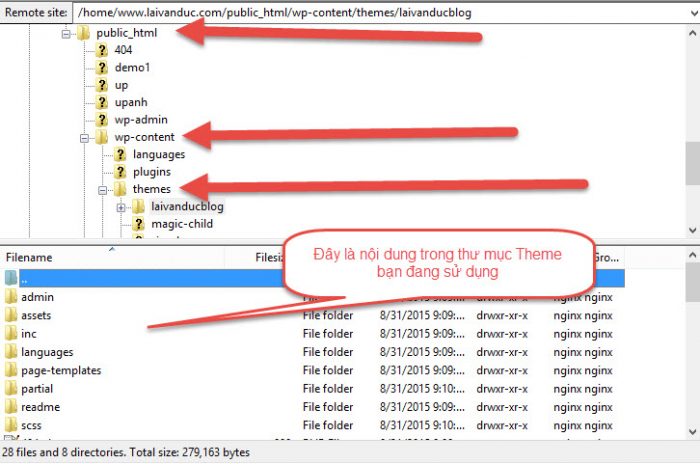
Mở folder theme phiên bản mới của bạn ra và tiến hành update bằng cách chọn tất cả rồi kéo sang thư mục theme trên hosting. Khi bị tra hỏi thì bạn chọn vào Overwrite và nhấn Ok.

Chờ một lát để tải lên. …. .. … .. … Như vậy là bạn đã Update xong rồi đấy.
4. Update Theme WordPress không sử dụng Child Theme
Đối với các bạn không sử dụng Child Theme thì việc Update theme sẽ rất vất vả. Đầu tiên, bạn cần nhớ lại xem đã chỉnh sửa cái gì, ở file nào trong thư mục theme cũ. Sau đó hãy nghi nhớ lại, cách tốt nhất là mở Notepad ++ lên và lưu trữ vào đó. Đừng bỏ sót điều gì để sau khi update theme xong bạn còn nhớ là cần sửa chữa chỗ nào. Nghe có vẻ nan giải nhưng hãy kiên nhẫn nếu bạn muốn website của bạn chạy trơn tru với phiên bản mới nhất của theme  update theme WordPress – Hướng dẫn update theme WordPress
update theme WordPress – Hướng dẫn update theme WordPress
Sau khi đã ghi nhớ hết các chỉnh sửa ở theme cũ rồi, bạn hãy tiến hành update theme theo cách bên trên. Cũng mở file theme mới ra và ghi đè lên theme cũ trong host của bạn.
Lúc này bạn không nên chỉnh sửa gì trong theme nữa mà hãy bắt đầu sử dụng Child Theme cho website của bạn. như vậy việc Update theme trong tương lai sẽ đỡ vất vả hơn rất nhiều.
Thế thôi
Update theme cho website WordPress là điều bạn nên làm và hãy thường xuyên theo dõi các phiên bản mới nhất của theme bạn đang sử dụng. Nếu họ có sự thay đổi nhỏ thì chưa vội nhưng nếu họ thông báo lý do update liên quan đến bảo mật hoặc mã nguồn WordPress, các bản cập nhật sửa lỗi hiển thị, các chức năng quan trọng. … thì bạn nên tiến hành update ngay.

Leave a Reply